Kiểm tra tốc độ ổ cứng là công việc quan trọng để đánh giá hiệu suất và khả năng của nó. Bài viết này sẽ giới thiệu cách kiểm tra tốc độ đọc ghi của ổ cứng.
- 1. Kiểm tra tốc độ đọc ghi ổ cứng là gì?
- 2. Lợi ích khi kiểm tra tốc độ đọc, ghi của ổ cứng
- 3. Các thông số cần chú ý nếu bạn muốn tốc độ ổ cứng nhanh hơn
- 4. Kiểm tra tốc độ ổ cứng cho hệ thống máy chủ trung tâm dữ liệu
- 5. Phần mềm kiểm tra tốc độ đọc ghi ổ cứng cho windows
- 6. Kiểm tra tốc độ ổ cứng đơn giản với Linux
- 7. Kết luận
Trong quá trình sử dụng thiết bị, tốc độ của ổ cứng đóng vai trò quan trọng trong việc xử lý dữ liệu và tải ứng dụng. Để đảm bảo hiệu suất tối ưu, kiểm tra tốc độ ổ cứng và chọn một loại ổ cứng phù hợp là điều cần thiết. Bài viết này sẽ giúp bạn hiểu rõ về quá trình
1. Kiểm tra tốc độ đọc ghi ổ cứng
Để
Sử dụng ứng dụng bên thứ ba
Có nhiều ứng dụng miễn phí và trả phí được thiết kế để kiểm tra tốc độ đọc ghi của ổ cứng. Một số ứng dụng phổ biến là CrystalDiskMark, AS SSD Benchmark và HD Tune. Bạn có thể tải xuống và cài đặt chúng từ trang web chính thức của nhà phát triển và sau đó chạy các kiểm tra tốc độ.
Sử dụng lệnh Command Prompt (dòng lệnh)
Trên hệ điều hành Windows, bạn có thể sử dụng dòng lệnh để kiểm tra tốc độ đọc ghi của ổ cứng. Bạn có thể mở Command Prompt bằng cách nhấn tổ hợp phím Win + R, gõ "cmd" và nhấn Enter. Sau đó, nhập lệnh "winsat disk -drive <drive letter>" và nhấn Enter. Thay "<drive letter>" bằng chữ cái ổ cứng mà bạn muốn kiểm tra. Kết quả sẽ hiển thị thông qua các con số về tốc độ đọc ghi của ổ cứng.
Sử dụng phần mềm chuyên dụng từ nhà sản xuất
Một số nhà sản xuất ổ cứng cũng cung cấp phần mềm riêng để kiểm tra hiệu suất của sản phẩm của họ. Ví dụ, Seagate có ứng dụng SeaTools, Western Digital có Data Lifeguard Diagnostic, và Samsung có Magician Software. Bạn có thể tải xuống và sử dụng các phần mềm này từ trang web chính thức của nhà sản xuất tương ứng.

Khi bạn chạy
Lưu ý rằng tốc độ đọc ghi của ổ cứng không chỉ phụ thuộc vào ổ cứng mà còn phụ thuộc vào nhiều yếu tố khác như loại kết nối (ví dụ: SATA, PCIe), tốc độ vòng quay (trong trường hợp ổ HDD), bộ nhớ cache có sẵn, và cấu hình hệ thống tổng thể.
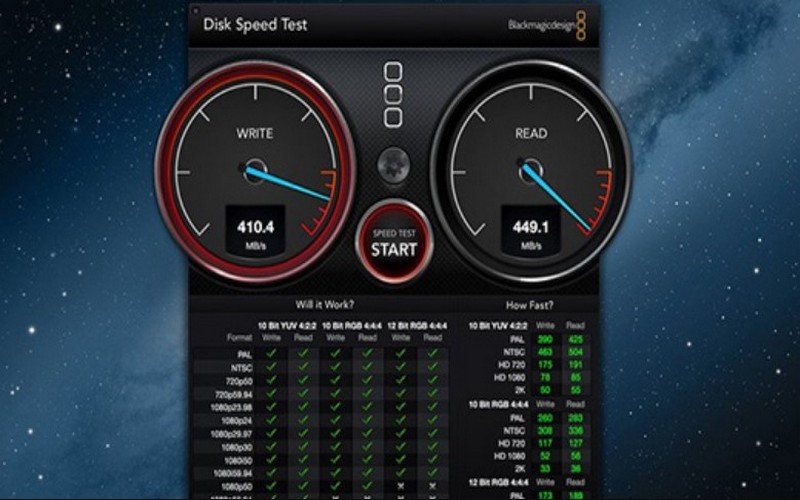
2. Lợi ích khi kiểm tra tốc độ đọc , ghi của ổ cứng
- Đánh giá hiệu suất: Kiểm tra tốc độ cho phép bạn đánh giá khả năng xử lý dữ liệu của ổ cứng. Bằng cách biết được tốc độ đọc và ghi, bạn có thể đánh giá liệu ổ cứng có đáp ứng đủ yêu cầu của công việc hay không.
- Quản lý dung lượng lưu trữ:
Kiểm tra tốc độ đọc vàghi cũng giúp bạn đánh giátốc độ sao chép và di chuyển dữ liệu từ và đếnổ cứng . Điều này hữu ích khi bạn muốn sao lưu dữ liệu hoặc di chuyển các tệp tin lớn. - Phát hiện sự cố và lỗi: Nếu tốc độ đọc và ghi không đạt được chỉ số thông số kỹ thuật của ổ cứng, có thể có tồn tại vấn đề về phần cứng hoặc hệ điều hành.
- Tối ưu hóa hiệu suất: Bằng cách kiểm tra tốc độ bạn có thể xác định các yếu tố có thể làm tăng hoặc giảm hiệu suất của ổ cứng.
- Đảm bảo tính tin cậy: Nếu ổ cứng hoạt động ổn định trong quá trình kiểm tra, cho thấy rằng ổ cứng đang hoạt động tốt và không có vấn đề đáng lo ngại.

3. Các thông số cần chú ý nếu bạn muốn tốc độ ổ cứng nhanh hơn
- Băng thông (Bandwidth): Tốc độ truyền dẫn dữ liệu giữa ổ cứng và máy tính.
- Thời gian truy cập (Access Time): Thời gian mà ổ cứng cần để tìm kiếm và truy cập vào dữ liệu.
- Tốc độ đọc/ghi tuần tự (Sequential Read/Write Speed): Tốc độ đọc và ghi dữ liệu theo thứ tự liên tiếp.
- Tốc độ đọc/ghi ngẫu nhiên (Random Read/Write Speed): Tốc độ đọc và ghi dữ liệu ngẫu nhiên.

4. Kiểm tra tốc độ ổ cứng cho hệ thống máy chủ trung tâm dữ liệu
- Trong một môi trường hệ thống máy chủ trung tâm dữ liệu, việc kiểm tra tốc độ ổ cứng là một bước quan trọng để đảm bảo hiệu suất và đáng tin cậy.
- Người quản trị hệ thống cần kiểm tra tốc độ ổ cứng để xác định liệu nó có đáp ứng được yêu cầu công việc hay không.

5. Phần mềm kiểm tra tốc độ đọc ghi ổ cứng cho windows
- CrystalDiskMark
CrystalDiskMark là một phần mềm miễn phí cho Windows giúp kiểm tra tốc độ của ổ cứng. Bạn có thể tải và cài đặt CrystalDiskMark từ trang web chính thức của nó. Sau khi cài đặt, bạn chỉ cần chạy chương trình và chọn ổ cứng mà bạn muốn kiểm tra. CrystalDiskMark sẽ thực hiện các bài kiểm tra để đo tốc độ đọc/ghi tuần tự và ngẫu nhiên. Kết quả kiểm tra sẽ hiển thị thông qua biểu đồ và bảng, giúp bạn dễ dàng nhận biết hiệu suất của ổ cứng.
- ATTO Disk Benchmark
ATTO Disk Benchmark là một công cụ phổ biến khác được sử dụng để kiểm tra tốc độ của ổ cứng. Phần mềm này có giao diện đơn giản và dễ sử dụng. Bạn chỉ cần chọn ổ cứng và kích thước các tệp tin để tiến hành kiểm tra. ATTO Disk Benchmark sẽ thực hiện các bài kiểm tra theo các kích thước tệp tin khác nhau để xác định tốc độ của ổ cứng.
- AS SSD Benchmark
AS SSD Benchmark là một công cụ đơn giản nhưng mạnh mẽ để kiểm tra tốc độ của ổ cứng SSD. Giao diện của phần mềm này được thiết kế rõ ràng và dễ theo dõi. Bạn chỉ cần chạy chương trình và chọn ổ cứng để tiến hành kiểm tra. AS SSD Benchmark sẽ thực hiện các bài

6. Kiểm tra tốc độ ổ cứng đơn giản với Linux
- Trong hệ điều hành Linux, bạn có thể sử dụng các công cụ như hdparm hoặc dd để kiểm tra tốc độ của ổ cứng.
- Với hdparm, bạn có thể chạy lệnh "hdparm -t /dev/sda" để đo tốc độ đọc tuần tự trên ổ cứng /dev/sda.
- Với dd, bạn có thể chạy lệnh "dd if=/dev/zero of=testfile bs=1M count=1000 conv=fdatasync" để đo tốc độ ghi tuần tự trên ổ cứng.
- Kết quả sẽ hiển thị thông qua đầu ra của lệnh, cho phép bạn biết được tốc độ của ổ cứng.
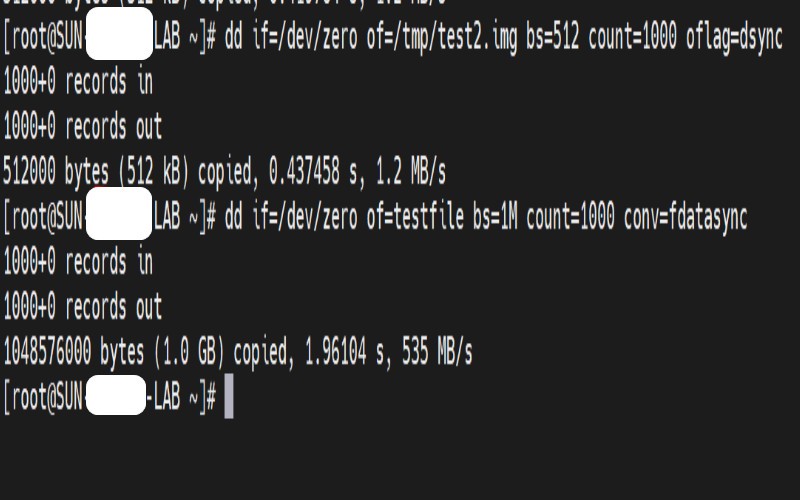
7. Kết luận
Việc









